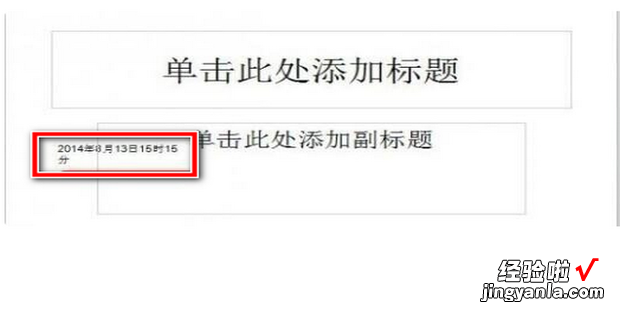在使用PPT的时候发现很多日期都是随着时间的变化每次打开也在变化,这是怎么实现的呢?
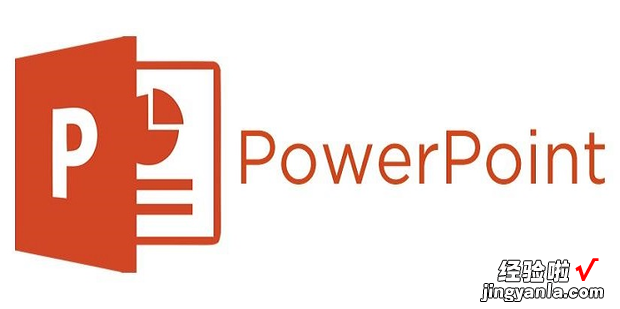
方法
【PPT当添加时间日期,并且随着系统日期自动变化】打开ppt , 菜单栏中的”插入”选项,点击下方的”日期和时间” 。
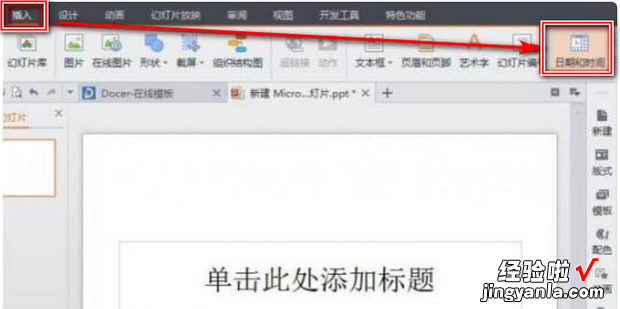
在“日期和时间”前面打勾,字字完点击“全部应用” 。
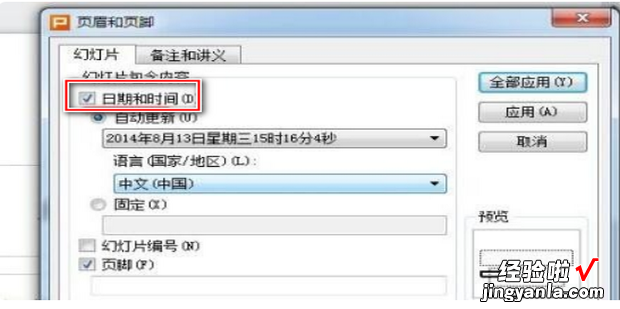
页面上添加上了时间 。
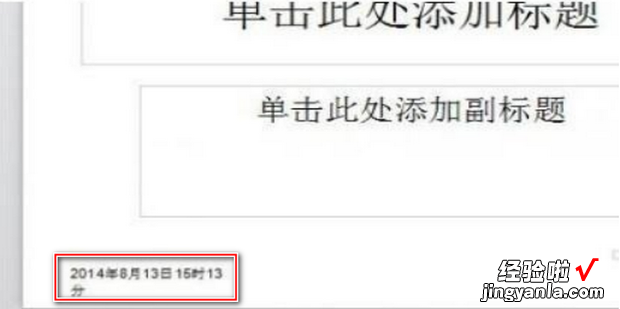
点击“设计”找到“编辑模板”?可以设置时间位置移动 。
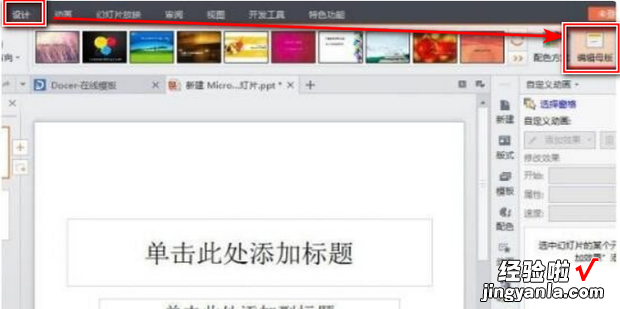
点击进入可以编辑模板,可以看到时间的排版 , 可以移动想要到的位置 。排版好了,点击右上某评互苗新众八供弦角的“关闭”? 。
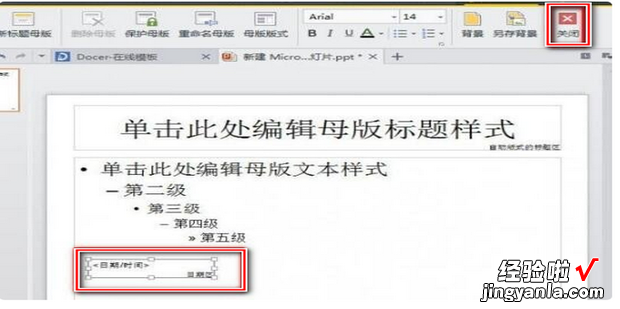
排版后,时间放在位置 。